Настройки Amazon VPC
1. Войдите в AWS >> VPC Dashboard >> Virtual Private Network (VPN) >> Site-to-Site VPN Connections
2. Выберите VPN > Download Configuration > Generic. Оно загрузит файл .txt, содержащий сведения, необходимые для следующих шагов.
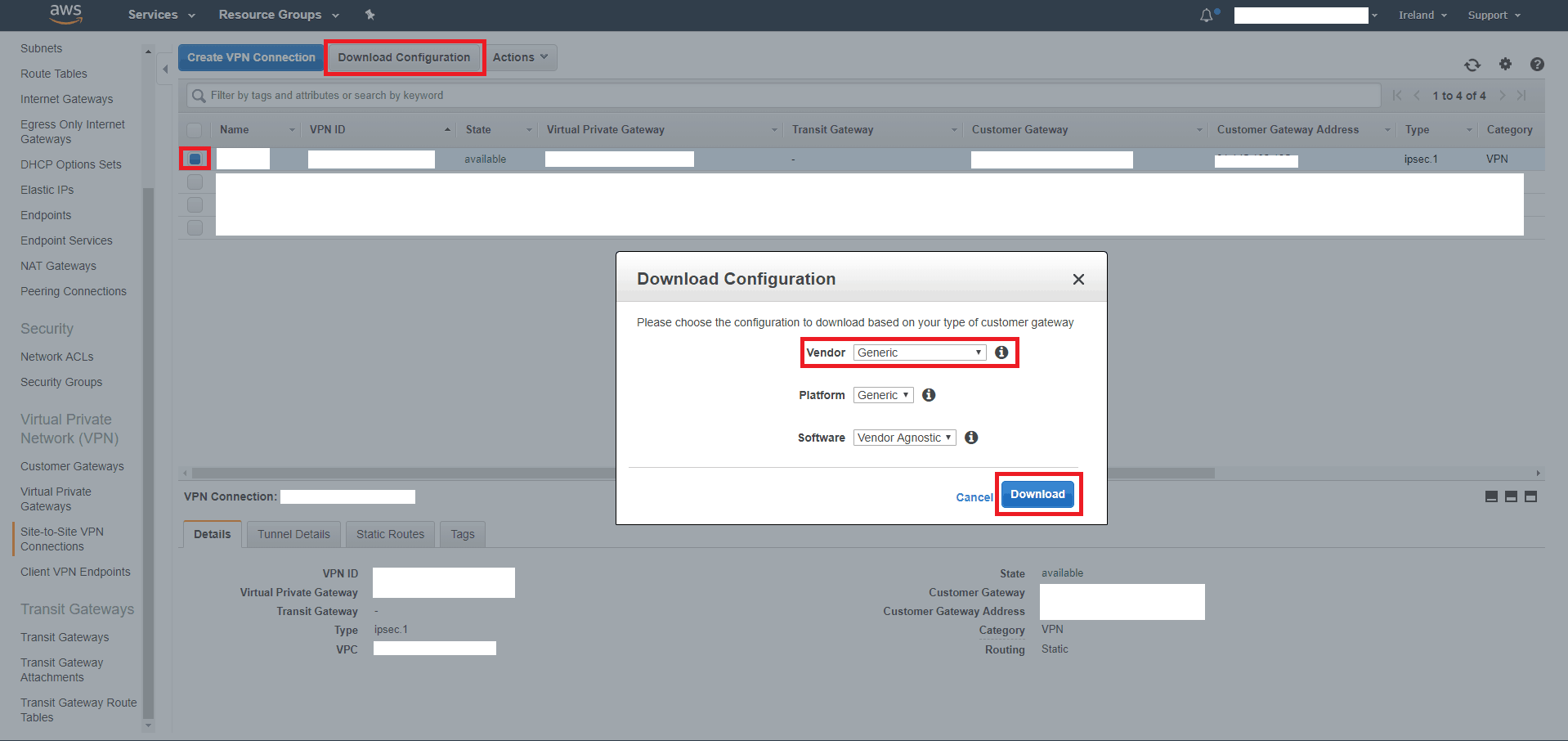
3. Откройте текстовый файл с помощью WordPad и запишите Pre Shared Key.
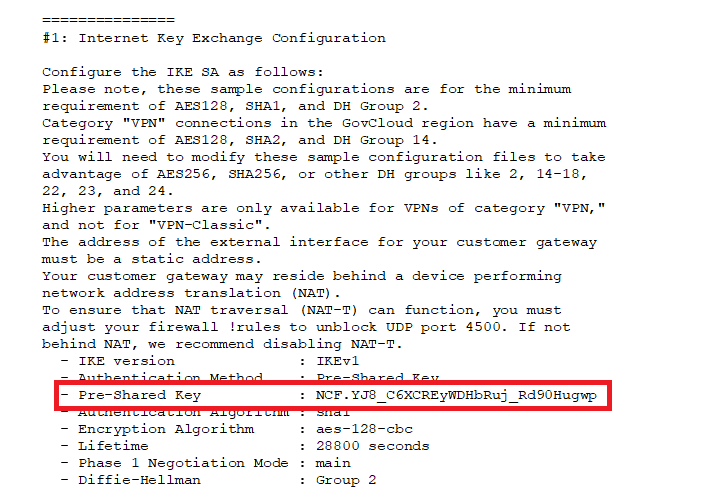
4. Запишите IP- адрес Virtual Private Gateway , который является IP-адресом WAN-сервера AWS.
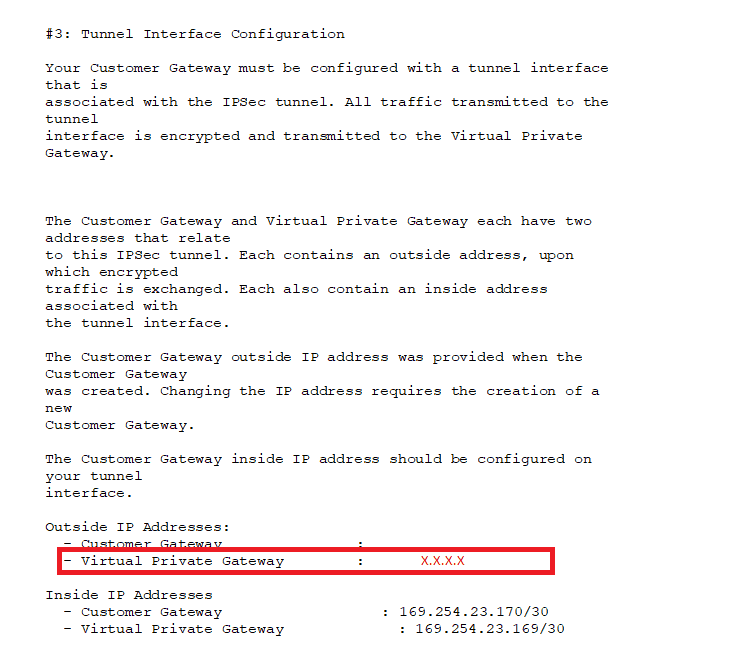
DrayOS
Настройки Vigor2926
1. Перейдите в раздел VPN and Remote Access >> VPN Profiles , щелкните Указатель профиля, чтобы изменить новый профиль:
- Введите имя профиля и Enable this profile
- Выберите Dial-Out для Call Direction
- Выберите IPsec tunnel для типа сервера
- Введите IP-адрес WAN Amazon VPC в IP-адрес сервера
- Нажмите кнопку IKE Pre-Shared Key, чтобы ввести Pre-Shared Key.
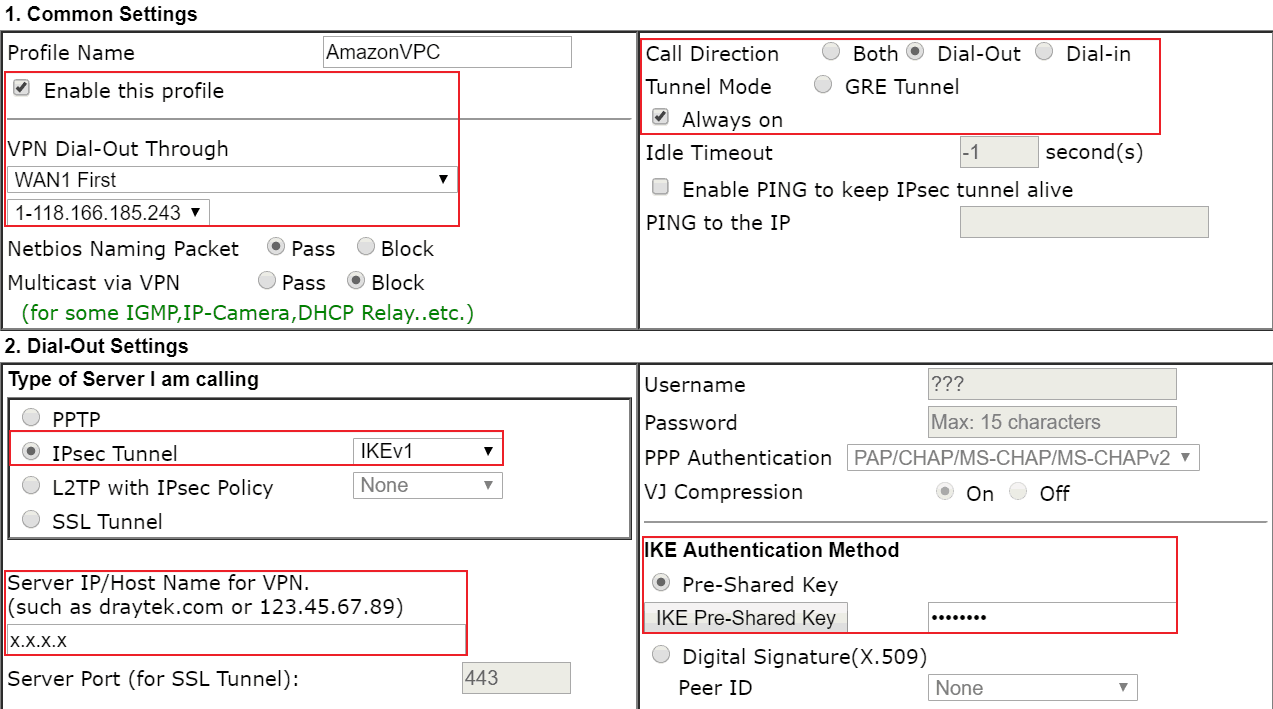
2. Выберите AES with Authentication для метода безопасности IPsec и нажмите кнопку « Advanced» , чтобы открыть дополнительные параметры IKE.
- Выберите AES128_SHA1_G2 для предложения фазы 1 IKE
- Выберите AES128 SHA1 для предложения фазы 2 IKE
- Включить Perfect Forward Secret

3. В настройках сети TCP / IP , введите виртуальный сетевой LAN IP AWS и маску в Remote Network IP и Remote Network Mask затем Применить настройки
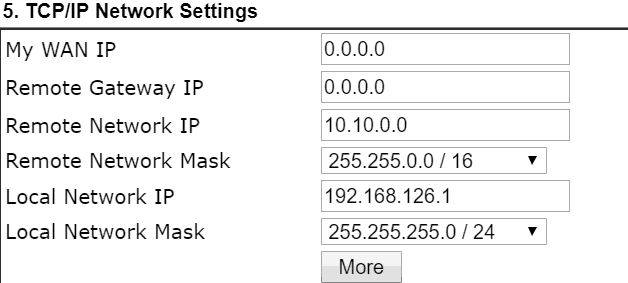
4. Подождите 30 секунд, мы сможем увидеть, что VPN-туннель активен на странице VPN и удаленного доступа >> Управление подключением . После включения VPN Vigor Router направит пакеты в туннель VPN, однако он может не получить ответ, поскольку AWS блокирует пакеты VPN по своей политике по умолчанию. Вам нужно будет обновить таблицу маршрутизации AWS, чтобы включить в нее сеть LAN Vigor Router, или добавить / обновить группу безопасности для передачи трафика в туннель. На этом этапе обратитесь в службу поддержки AWS для получения дополнительной помощи.
Linux
Настройки Vigor3900
1. Перейдите в раздел VPN and Remote Access >> VPN Profile >> IPsec , нажмите Добавить, чтобы добавить новый профиль. На вкладке " Basic" :
- Введите имя профиля и включите этот профиль
- Включить Auto Dial-Out
- Выберите интерфейс WAN, чтобы создать VPN для Amazon VPC для исходящего вызова.
- Введите IP-адрес локальной сети и подсеть Vigor Router в поле Local IP / Subnet Mask.
- Введите IP-адрес WAN Amazon VPC в удаленном узле
- Введите виртуальную локальную сеть AWS в поле Remote IP / Subnet Mask.
- Выберите IKEv1 для протокола IKE и выберите IKE phase1 в качестве основного режима.
- Введите общий ключ
- Нажмите Apply, чтобы сохранить профиль.
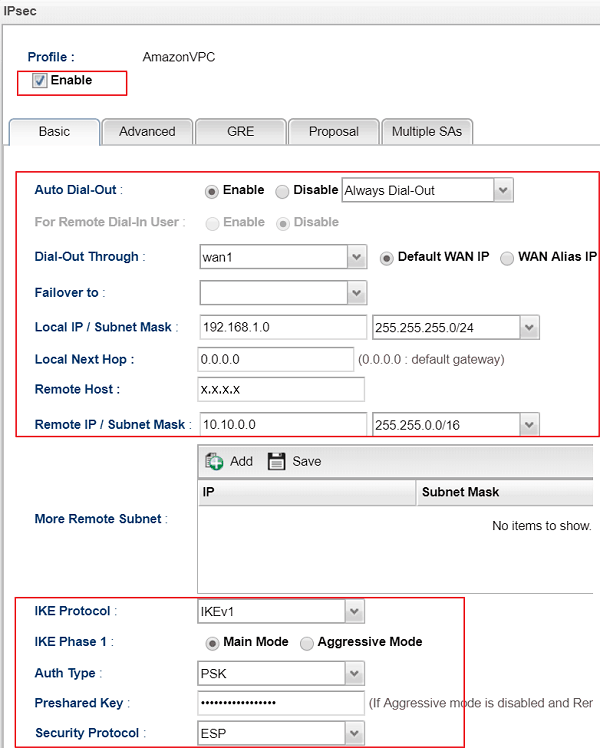
2. На вкладке « Advanced» включите « Perfect Forward Secrecy Status.» .
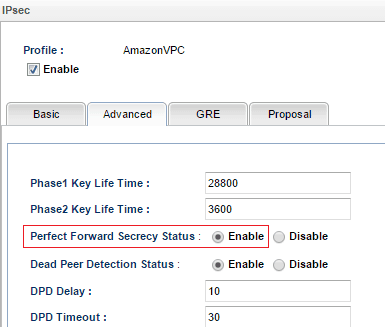
3. На вкладке " Proposal"
- Выберите AES128_G2 для предложения IKE Phase1 [Dial-Out]
- Выберите SHA1 для аутентификации IKE Phase1
- Выберите AES128 с аутентификацией для предложения IKE Phase2 [Dial-Out]
- Выберите SHA1 для аутентификации IKE Phase2
- Применить настройки
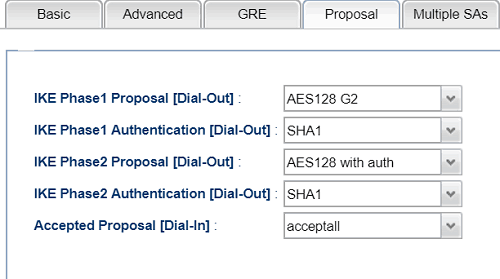
4. Подождите 30 секунд, мы сможем увидеть, что VPN-туннель активен на странице VPN and Remote Access >> Connection Management page. После того, как VPN будет запущен, Vigor Router направит пакеты в VPN-туннель; однако он может не получить ответ, потому что AWS блокирует пакеты VPN своей политикой по умолчанию. Вам нужно будет обновить таблицу маршрутизации AWS, чтобы включить в нее сеть LAN Vigor Router, или добавить / обновить группу безопасности для передачи трафика в туннель. На этом этапе обратитесь в службу поддержки AWS для получения дополнительной помощи.









